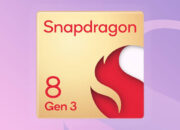Cara Mengatasi Masalah Koneksi Wi-Fi yang Lemah di HP iPhone. Masalah koneksi Wi-Fi yang lemah di HP iPhone dapat mengganggu pengalaman penggunaan internet yang lancar.
Ketika sinyal Wi-Fi tidak stabil atau lemah, Anda mungkin mengalami kesulitan dalam memuat halaman web, streaming video, atau mengunduh aplikasi.
5 Cara Mengatasi Masalah Koneksi Wi-Fi yang Lemah di HP iPhone
Untungnya, terdapat beberapa langkah yang dapat Anda lakukan untuk mengatasi masalah ini dan meningkatkan kualitas koneksi Wi-Fi di HP iPhone Anda.
Berikut ini adalah Cara Mengatasi Masalah Koneksi Wi-Fi yang Lemah di HP iPhone :
1. Periksa Jarak dari Router
Pastikan Anda berada dalam jangkauan yang cukup dekat dengan router. Semakin jauh Anda dari router, semakin lemah sinyal Wi-Fi yang diterima oleh HP iPhone Anda.
Baca juga: 5 Cara Mengatasi Xiaomi Redmi Note 12 Pro yang Tidak Bisa Terkoneksi Wi-Fi
Posisikan diri Anda dekat dengan router atau pastikan tidak ada hambatan seperti dinding atau perangkat elektronik yang menghalangi sinyal Wi-Fi.
2. Atur Ulang Koneksi Wi-Fi
Cara Mengatasi Masalah Koneksi Wi-Fi yang Lemah di HP iPhone berikut ini coba atur ulang koneksi Wi-Fi di HP iPhone Anda.
Buka Pengaturan, pilih Wi-Fi, dan nonaktifkan lalu aktifkan kembali koneksi Wi-Fi. Hal ini dapat membantu menghapus sambungan yang buruk dan mencoba menghubungkan ulang dengan sinyal Wi-Fi yang lebih baik.
3. Lupakan Jaringan Wi-Fi
Jika masalah terus berlanjut, Anda bisa melupakan jaringan Wi-Fi yang bermasalah dan menghubungkan ulang HP iPhone ke jaringan tersebut.
Baca juga: Daftar 4 Macam Harga Iconnet WiFi dari PLN Terbaru
Buka Pengaturan, pilih Wi-Fi, dan ketuk ikon “i” di sebelah nama jaringan yang ingin Anda lupakan. Pilih opsi “Lupakan Jaringan” dan kemudian cari jaringan Wi-Fi tersebut lagi untuk menghubungkan ulang.
4. Periksa Pembaruan Perangkat Lunak
Pastikan HP iPhone Anda menjalankan versi perangkat lunak terbaru. Pembaruan perangkat lunak sering kali menghadirkan perbaikan yang dapat memperbaiki masalah koneksi Wi-Fi.
Cara Mengatasi Masalah Koneksi Wi-Fi yang Lemah di HP iPhone kali ini Buka Pengaturan, pilih Umum, lalu pilih Pembaruan Perangkat Lunak. Jika ada pembaruan yang tersedia, lakukan instalasi untuk memperbarui perangkat lunak.
Baca juga: Cara Melihat Password WiFi Terkoneksi di HP Xiaomi, Tanpa Perlu Instal Aplikasi!
5. Reset Pengaturan Jaringan
Jika semua langkah di atas tidak berhasil, Anda bisa mencoba mereset pengaturan jaringan di HP iPhone. Buka Pengaturan, pilih Umum, lalu gulir ke bawah dan pilih Reset.
Pilih opsi “Reset Pengaturan Jaringan” dan konfirmasikan tindakan tersebut. Setelah reset selesai, Anda perlu mengatur ulang jaringan Wi-Fi dan kata sandi yang diperlukan.
Dengan mengikuti Cara Mengatasi Masalah Koneksi Wi-Fi yang Lemah di HP iPhone di atas, Anda dapat mengatasi masalah koneksi Wi-Fi yang lemah di HP iPhone Anda.
Jika masalah tetap berlanjut, pertimbangkan untuk menghubungi penyedia layanan internet atau menghubungi dukungan teknis dari Apple untuk mendapatkan bantuan lebih lanjut. Selamat mencoba!